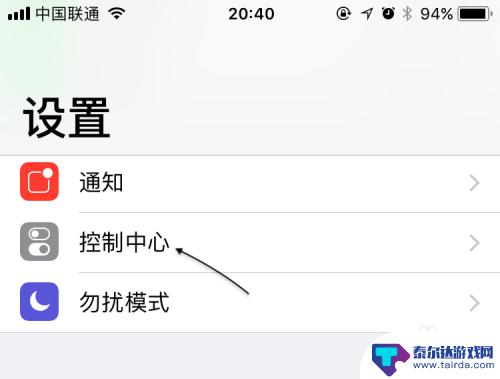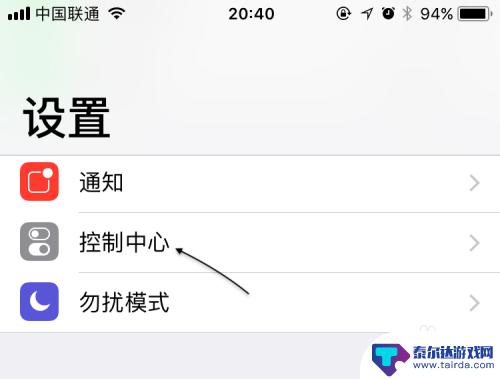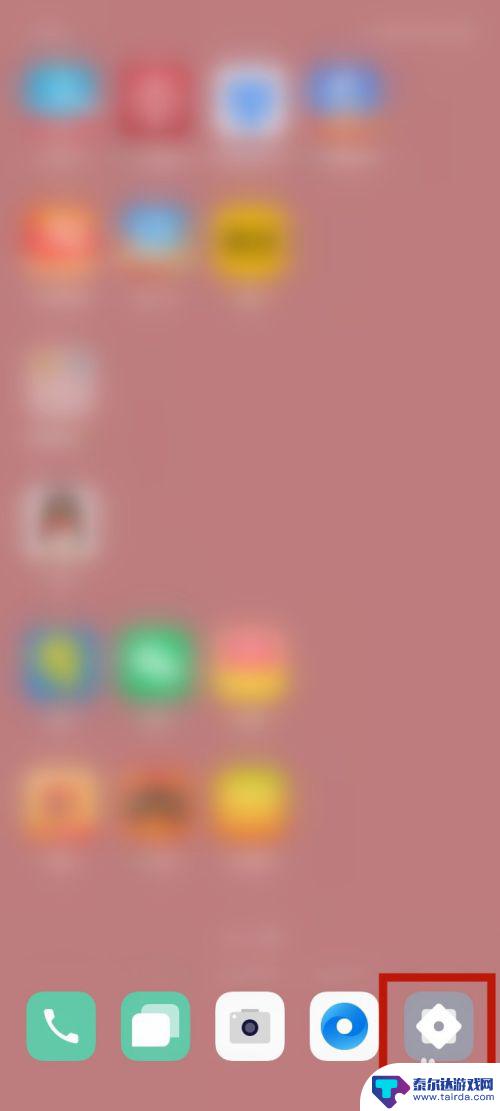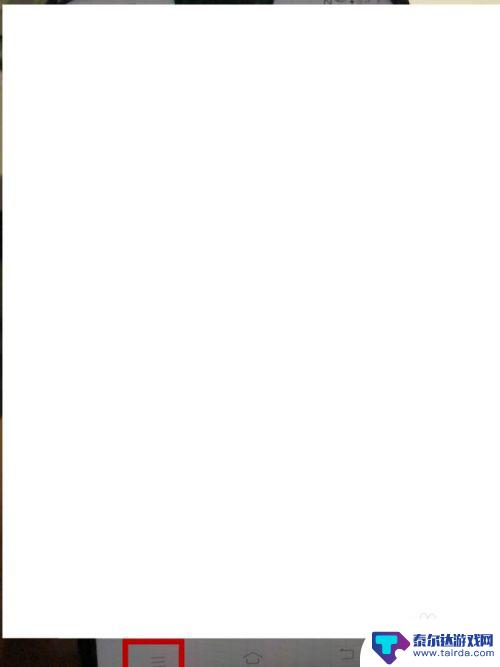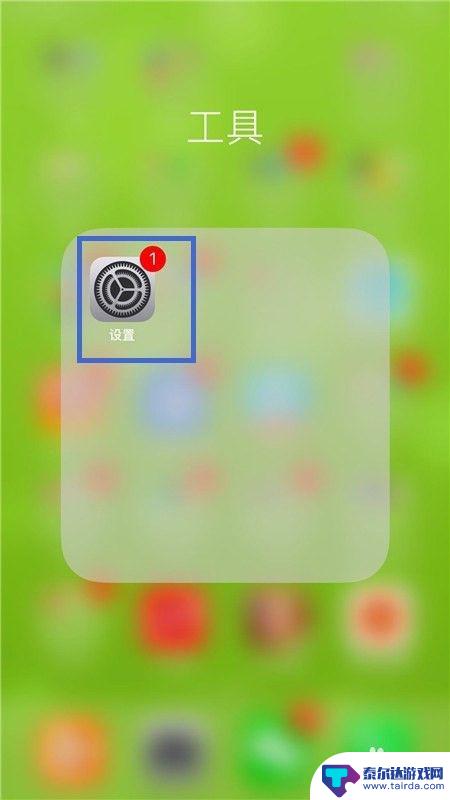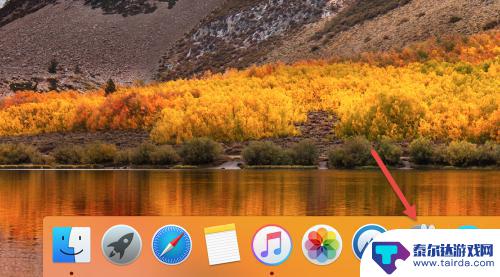苹果手机怎么录制手机里的视频 苹果手机怎么录制屏幕操作步骤
苹果手机是一款功能强大的智能手机,除了拍摄高质量照片外,还可以录制手机里的视频,录制屏幕操作步骤非常简单,只需打开控制中心并点击屏幕录制按钮即可开始录制。这项功能非常实用,可以帮助用户记录屏幕操作过程、分享游戏操作技巧或制作教学视频。无论是想要展示手机操作技巧还是记录重要视频内容,苹果手机的屏幕录制功能都能帮助你轻松实现。
苹果手机怎么录制屏幕操作步骤
具体方法:
1.我们首先解锁手机,找到设置这个图标,点击进入设置界面。

2.在设置界面里下翻菜单,找到控制中心这个选项。
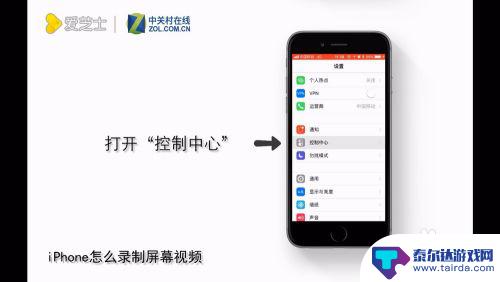
3.在控制中心设置里面,我们可以看到一个自定义控制选项,点击进入。
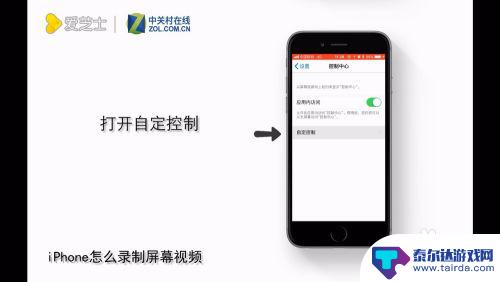
4.找到屏幕录制这个选项,点击屏幕录制选项旁边那个绿色小加号。
点击加号后我们看到屏幕录制功能已经添加到自定义菜单里,点击红色减号可以去掉这个设置。
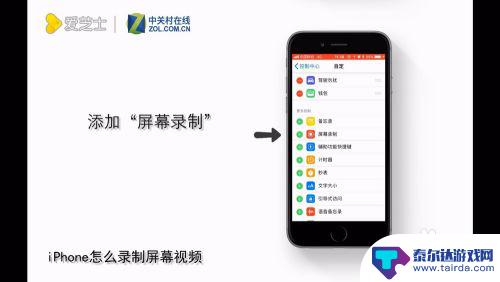
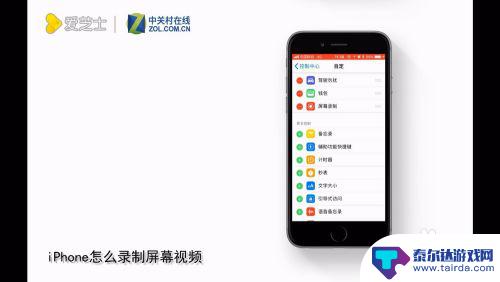
5.上滑自定义菜单,我们会看到屏幕录制选项。点击即可使用录制功能了。


以上就是如何在苹果手机上录制手机内的视频的全部内容,如果您有需要,可以根据以上步骤进行操作,希望对大家有所帮助。
相关教程
-
苹果手机录屏怎么操作视频 iOS11怎么录制屏幕视频
苹果手机录屏功能在iOS11系统中得到了进一步的优化和升级,使得用户可以更加方便地录制屏幕视频,通过简单的操作步骤,用户可以轻松地记录手机屏幕上的活动和操作过程,无需下载第三方...
-
苹果手机如何录制本地视频 苹果手机录制屏幕视频步骤
苹果手机是目前市场上最受欢迎的智能手机之一,其拍摄视频的功能也备受用户青睐,苹果手机不仅可以轻松拍摄高清视频,还可以录制屏幕视频,方便用户记录屏幕操作或游戏过程。要录制屏幕视频...
-
oppo手机屏幕录制功能在哪里 OPPO手机录屏设置步骤
OPPO手机作为一款备受欢迎的智能手机品牌,其屏幕录制功能备受用户青睐,许多用户喜欢使用屏幕录制功能来记录游戏操作、教学视频或者其他操作过程。有些用户可能不清楚OPPO手机的屏...
-
手机如何拍截屏视频 手机怎么录制屏幕操作视频
手机如何拍截屏视频,手机怎么录制屏幕操作视频?随着手机功能的不断升级,越来越多的人开始使用手机进行屏幕录制,记录生活中的精彩瞬间或者分享技术操作的教程,对于一些不太熟悉手机操作...
-
苹果怎么打开手机录制 苹果手机屏幕录制教程
苹果怎么打开手机录制,苹果手机作为一款功能强大的智能设备,其屏幕录制功能给用户带来了很多便利,无论是想要录制游戏操作过程、制作教学视频,还是展示手机应用的特性,苹果手机的屏幕录...
-
手机怎么录制屏幕保存视频 苹果MacBook电脑录屏技巧分享
现在随着移动设备的普及,手机已经成为我们生活中必不可少的工具之一,而在日常使用手机时,有时候我们会想要录制屏幕上的操作步骤,或者保存一些有趣的视频内容。在苹果MacBook电脑...
-
怎么打开隐藏手机游戏功能 realme真我V13隐藏应用的步骤
在现如今的智能手机市场中,游戏已经成为了人们生活中不可或缺的一部分,而对于一些手机用户来说,隐藏手机游戏功能可以给他们带来更多的乐趣和隐私保护。realme真我V13作为一款备...
-
苹果手机投屏问题 苹果手机投屏电脑方法
近年来随着数字化技术的飞速发展,人们对于电子设备的需求也越来越高,苹果手机作为一款备受欢迎的智能手机品牌,其投屏功能备受用户关注。不少用户在使用苹果手机投屏至电脑时遇到了一些问...
-
手机分屏应用顺序怎么调整 华为手机智慧多窗怎样改变应用顺序
在当今移动互联网时代,手机分屏应用已经成为我们日常生活中必不可少的功能之一,而华为手机的智慧多窗功能更是为用户提供了更加便利的操作体验。随着应用数量的增加,如何调整应用的顺序成...
-
手机录像怎么压缩 怎样压缩手机录制的大视频
现随着手机摄像功能的不断强大,我们可以轻松地用手机录制高清视频,这也带来了一个问题:手机录制的大视频文件占用空间过大,给我们的手机存储带来了压力。为了解决这个问题,我们需要学会...